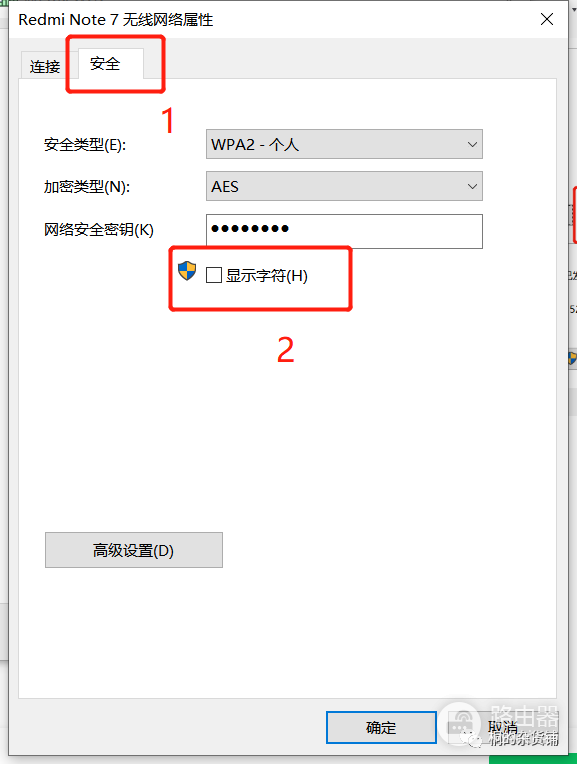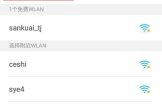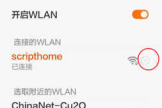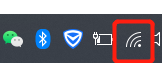手机的wifi密码怎么查看密码是什么(安卓 ios windows 查看已连接的wifi密码)
#头条创作挑战赛#
假如有亲戚来家做客,问下你家的 wifi 密码是多少?也许你也不记得了,以下方法可以解决此问题。
1、用安卓手机(平板)查看
下面以小米手机为例(其他品牌手机操作类似):
如果之前有连接过,可以用自己手机。
如果之前没有连接过,家人,朋友连接过,那可以使用他们的手机。
连接 wifi 后,依次进入【设置】【WLAN】【点击已连接的WLAN】。
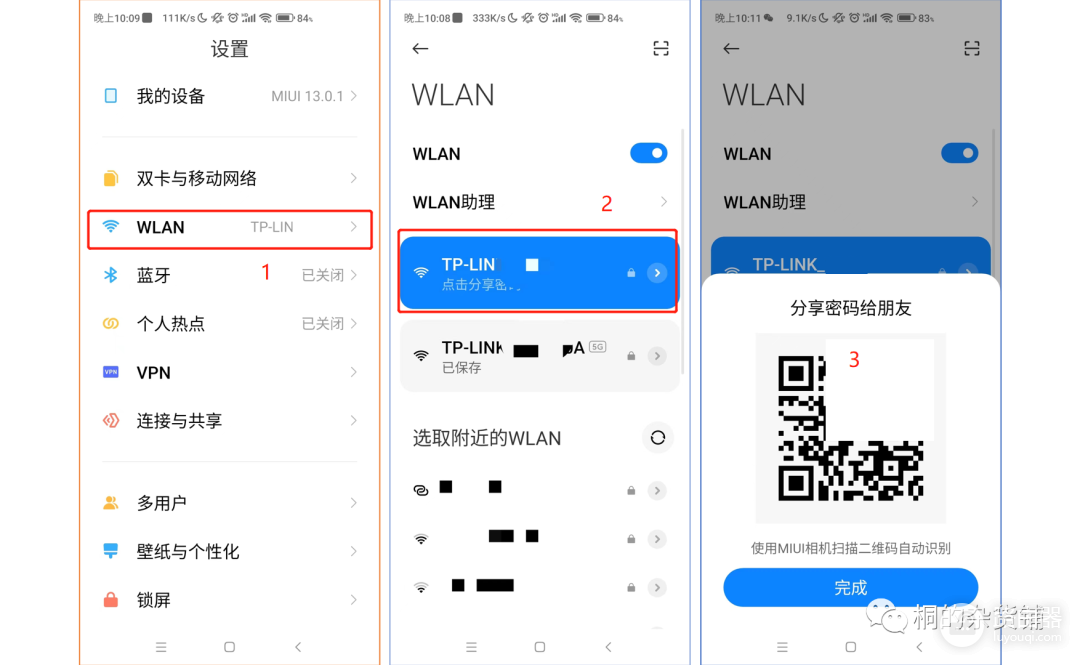
这时候,你可以使用其他手机扫码。
如果没有第二部手机,可以直接截图。
然后打开微信扫码即可。
点击右上角加号菜单中的【扫一扫】再点击扫一扫右下角的【图片】,
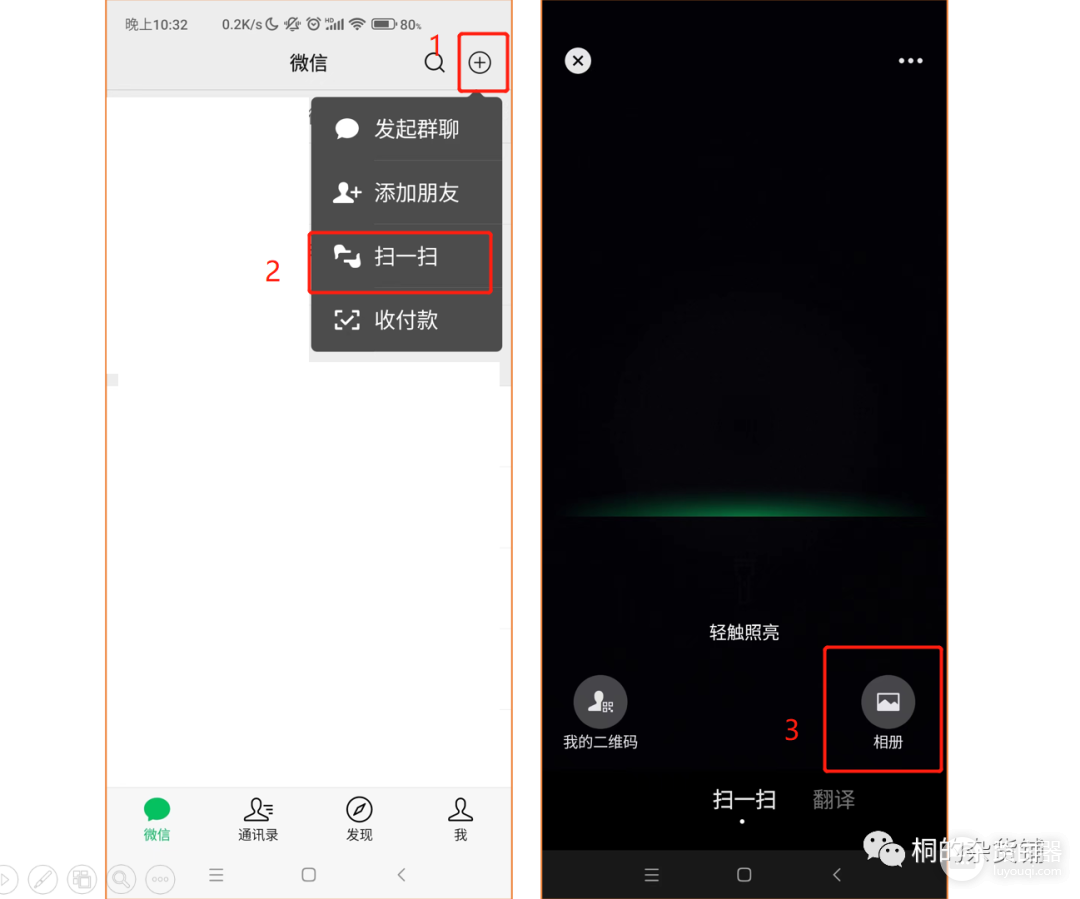
选择刚才截图的 wifi 二维码。
然后就可以看到 wifi 密码了,
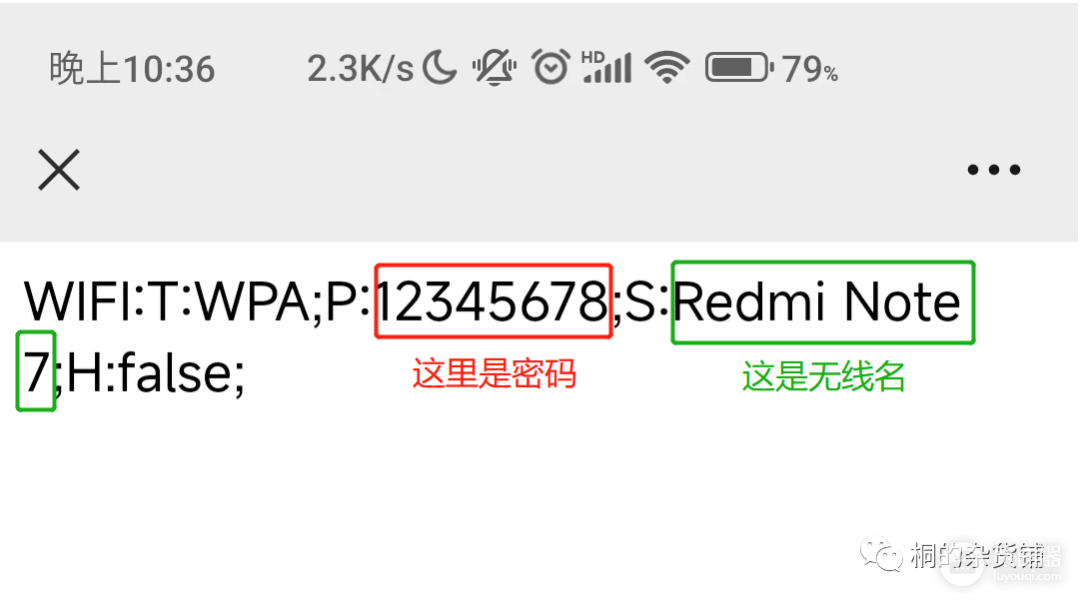
2、用iphone、ipad查看
打开【设置】中的【无线局域网】,点击【已连接的网络】或者【我的网络】中的WiFi右边的【i】,然后点击密码,验证faceid或者touchid后即可查看密码。
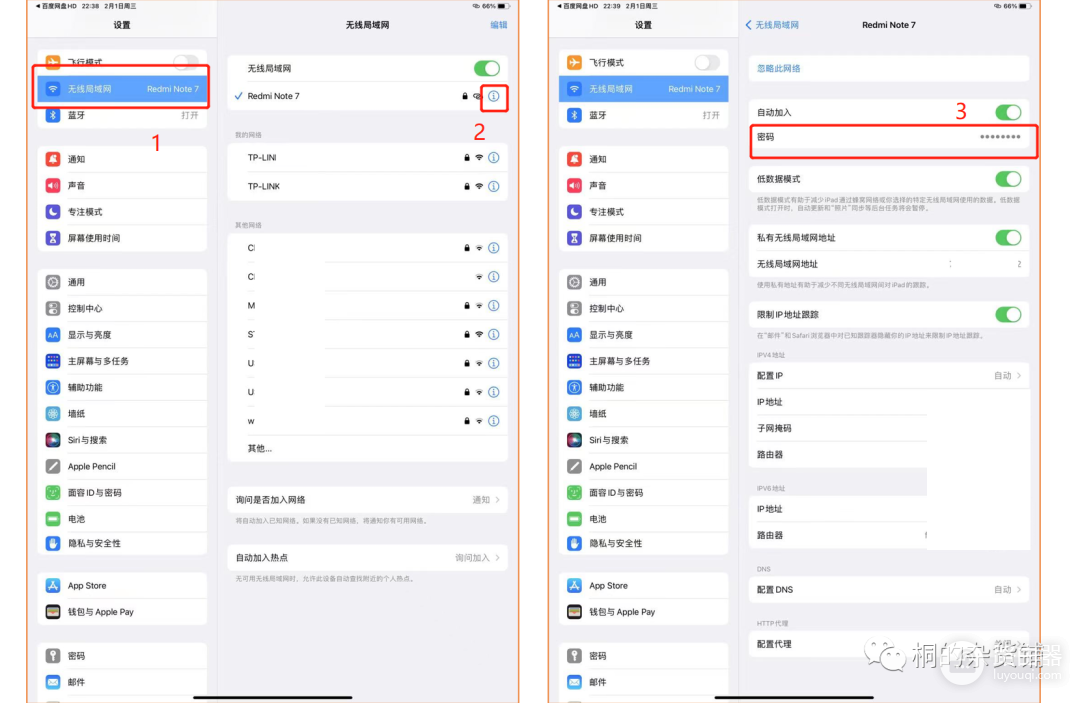
3、用电脑查看
如果你的电脑正在连接这个 wifi ,找到任务栏的 wifi 标志,鼠标右键,
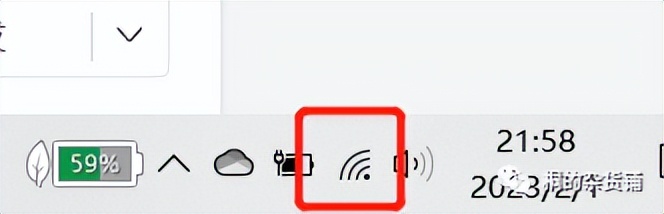
点开【打开“网络和 Internet ”设置】选项。
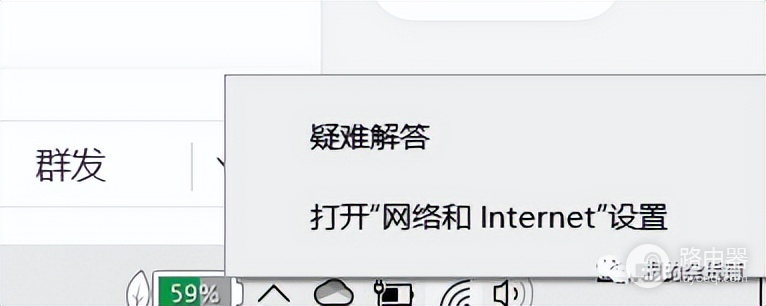
然后找到【更改适配器选项】点击它。
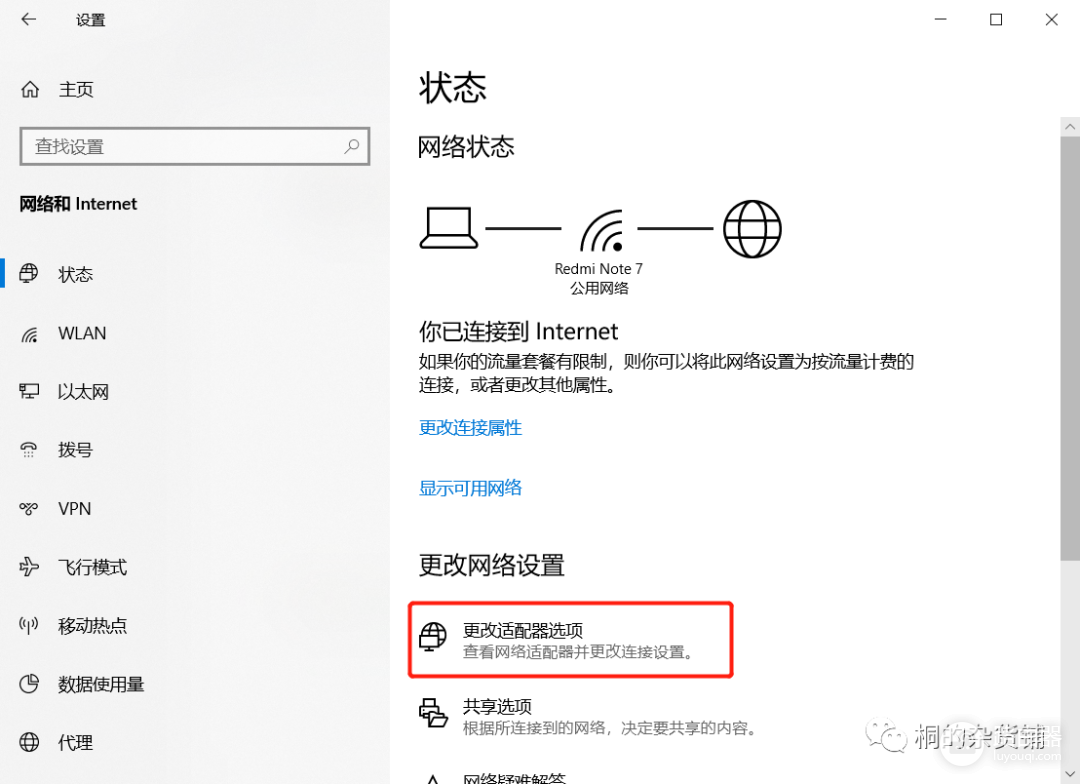
找到连接的 WLAN ,在弹出的 WLAN 状态面板中选择【无线属性】
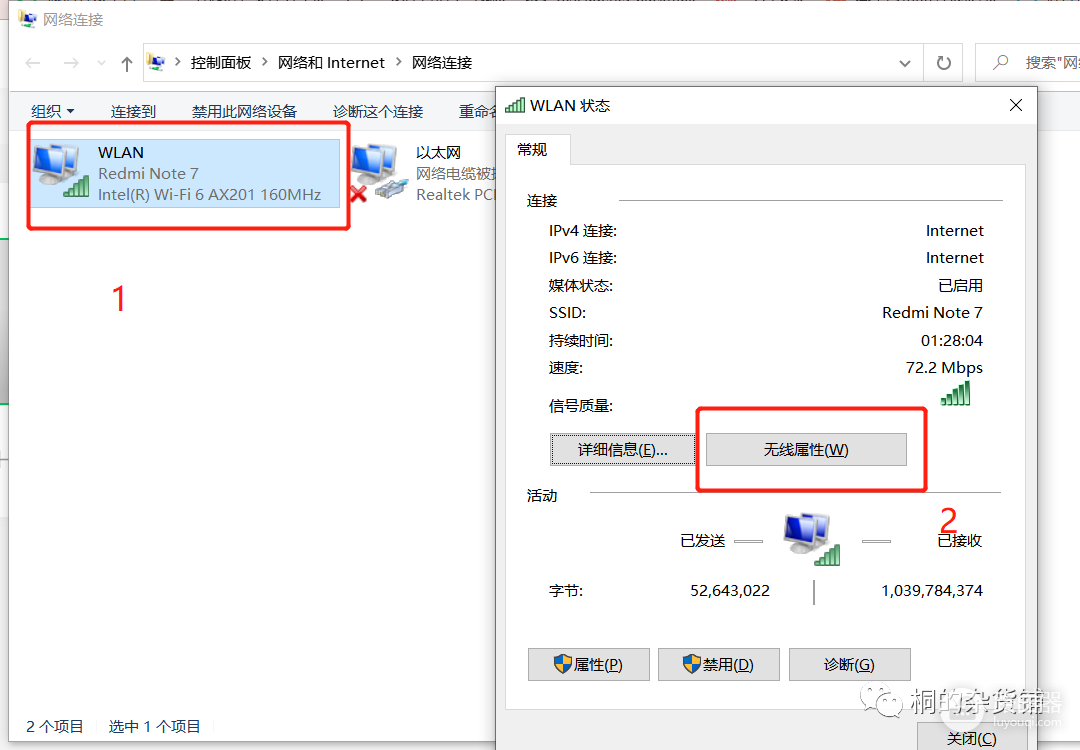
切换到【安全】选项,找到网络安全密钥,勾选【显示字符】即可查看 wifi 密码。